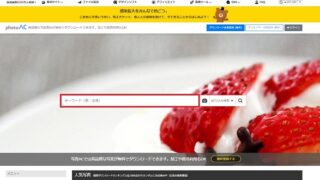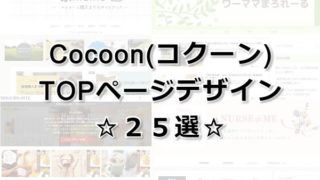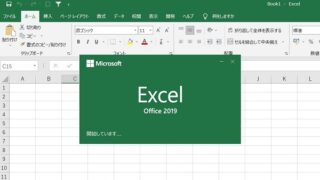【マコなり社長おすすめ】効率的なPCの使い方13選をやってみた
こんにちは、管理人のtsenです。
皆さん、マコなり社長ってご存じですか?
実は、私大ファンなんですよ・・・!!!!!
真子就有(まこゆきなり)さん
未経験からエンジニアになる日本一のプログラミングスクール
テックキャンプを運営する会社のイケメン社長さんでもあり
日本有数のビジネス系YouTuberです。
YouTubeでは
生産性の鬼であるマコなり社長が
仕事・人生に役立つ話と明日から使える具体的なアクションプランを
分かりやすくお伝えしてくれています。
↓↓↓マコなり社長が、運営されている日本一のプログラミングスクールはこちら↓↓↓
マコなり社長の動画は全て見ていて
マコなり社長が、
集中力をアップするために、朝はカフェオレしか飲まないと聞いて
毎日実践していますし、
おススメしていた成城石井のコーヒーも買いました(笑)
ここに書き出していくと愛があふれてしまい
キリがないので割愛しますが、
今回は、自分の備忘録という意味も含めて
マコなり社長が紹介していた、
「知らないとヤバい!生産性の高いパソコンの使い方」
について
まとめつつ、実際にやってみました!!!
なぜ、今回、この内容を書き起こそうと思ったかというと
PCの設定などの話が出てくるので
実際にどうやって設定すればいいのか
動画を見ただけでは、分からない部分もあったので
自分が実際に手を動かせるようにと思って、書き出しました。
ご本人の動画はこちらです。
ということで、早速行きましょうっ!!
(↑これいつも社長が言うやつですw)
生産性の高いパソコンの具体的な使い方
タイピング速度を極める
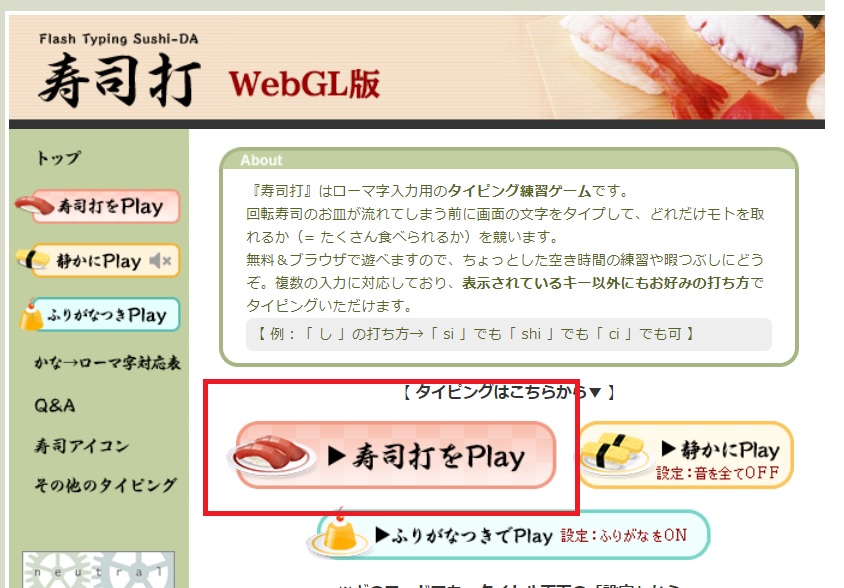
寿司打という無料オンラインゲームがあります。
この高級コース1万点以上を取ってください。
寿司打のTOPに「寿司打をPlay」をクリックするとコース選択画面が現れます。

これの高級10,000円コースですね。
これ、結構難しいです。
私もやってみましたが、
お恥ずかしながら
まだ10,000円取れていませんので練習中です・・・
そして、これをやってみて
普段、自分がいかにタイプミスが多いのかに気が付きました。
ただね、
こちらの寿司打で出題される文字が
「目覚まし時計に勝ちました」
「四角い畳を丸くはく」
「ワレワレハウチュウジンダ」
とか、
出題される文字そのものが気になってしまって
最初は思考停止したりします(笑)
マウススピードを最大にする
マウススピードを変更するには
Windows10の場合の設定方法は以下の通りです。
コントロールパネルから
マウス>その他のマウスオプション>ポインターオプション
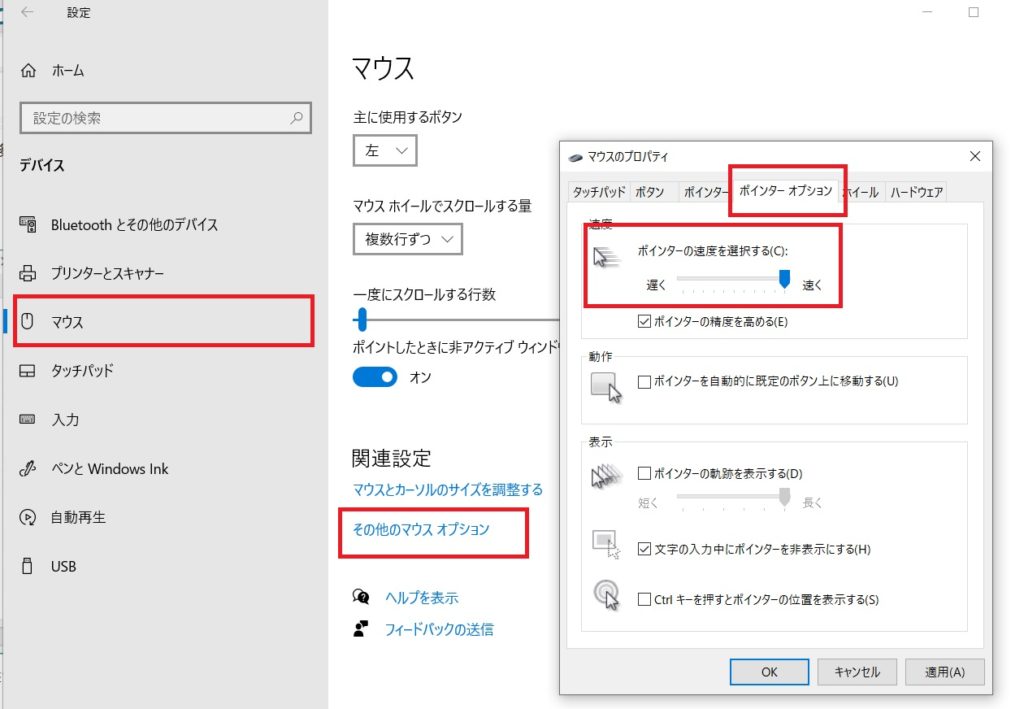
で、設定できます。
こちらは、設定済です。
電源を切らない
毎回毎回PCの電源を切らない
と、
マコなり社長はおっしゃっていましたが
うちの会社だと
帰宅時はPCの電源を落とすことがルールになっていますので
帰宅時はPCの電源を切っています。
また、
省エネの観点からも帰宅時はPCを切らなくてはいけないので
これは、会社のルールによるかもしれません。
アプリケーションの切り替えにショートカットを使う
これは、私も大賛成です。
Windowsであれば「Alt+Tab」で切り替え可能です。
うちの部署にも、ショートカットの鬼みたいな人がいて
これを紹介してくれたんです。
でも、
50代以上くらいのおじさんたちには全然響いていませんでしたね(笑)
むしろ、
Alt+Tabで小さく表示される画面が見えなくて
なかなか思う画面を表示出来ず、何周も何周も回っていて
なんだかかわいそうな感じでした・・・(笑)
でも、私も含め
若い人達はこれは結構使っている人多いような気がします。
マウスカーソルでウィンドウの画面操作をしない
ウィンドウの大きさの調整は
全てキーボードでしてください。
とのことで
Windowsについては、具体的な方法が動画の中にはなかったので
調べてみました。
Alt + Spaceキーを押すと、
左上にこういう画面が出るはずです。
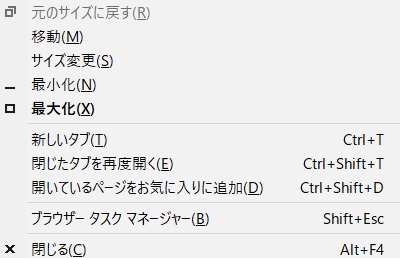
この画面を出したうえで、
最大化したければ「X」押したらOKです。
カーソル移動は「Ctrl」を使う(矢印キー使うの禁止)
Wordなどの文章を打つ際に
カーソルを動かすために矢印キーを使っていませんか?
これNGですという話です。
社長のおっしゃるには
「Ctrl+F」=右へ動く
「Ctrl+B」=左へ動く
「Ctrl+P」=上へ動く
「Ctrl+N」=下へ動く
で、カーソルを動かすべきとのことでした。
そこで、試しにWordでやってみたんですが
「Ctrl+F」=検索
「Ctrl+B」=太字
「Ctrl+P」=印刷
「Ctrl+N」=新しいWord立ち上げ
と、Office2010の場合は、
既に別のショートカットが割り当てられていて
うまくいきませんでした・・。
※ショートカットの割り当ては自由にできるのでそれを変更すればいいんだと思います。
でも、最近のノートPCって
矢印キーがホームポジションに近いところにあると思うので
そんなに気にならないかな・・・(だめですかね?w)
カーソル位置のショートカットキーよりも
独自ショートカットキーの割り当てもおすすめです。
詳細はこちらの記事でも紹介しています。
Google日本語入力と導入や辞書登録
Google日本語入力を導入していると
入力補助の機能が充実しているので
入力が早くなるのですが
これも会社によっては勝手に導入できない場合もあると思います。
辞書登録は必ずできますのでやっておきましょう!
右下にある「A」、あるいは「あ」にマウスカーソルをもっていき
右クリックすると「単語の登録」が出てきます。
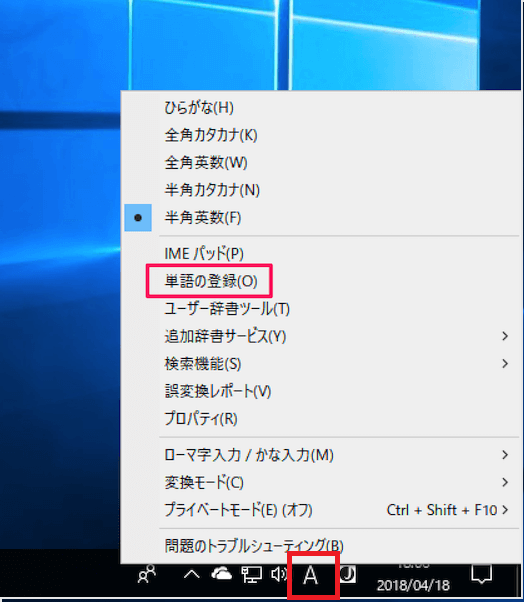
ここでは単語「よろしくお願いします。」、よみ「よろ」と入力しておけば
「よろ」と入力するだけで
「よろしくお願いします。」と変換することができます。
これも、私は以前から導入済です。
コピー記録ツールを使う
作業の中でコピー&ペーストってよく使うと思うんですが
ひとつ前のものしかコピーできないので
これをコピー記録しておくものだそうです。
Clipy(Mac用) https://clipy.softonic.jp/mac
Clibor(Windows用) https://chigusa-web.com/
これも、アプリケーションなので
会社によっては導入が制限されている場合がありそうです。
(※うちの会社はNGです)
マクロを使う
このブログでもよく紹介させていただいている
マクロをご紹介されています。
マクロをマコなり社長が紹介してくれた時
本当に本当に嬉しかったですね~。
社内で、この動画を見せて、

ほらっ!マコなり社長が紹介してるじゃない!!!
みんな、もっと私の功績に気が付いて!!!!!
声を大にして叫びたいくらいです。
というのも、私は独学で勉強して
会社でマクロを作りまくっていますが
会社のおじさんたちに紹介しても
全然その便利さを理解してくれないので
このブログで発散しているわけなんですが(笑)
動画内で、
マクロを作りまくって表彰されたってい人がいるって話を聞いて
私も表彰されるくらいのことやってる気がする・・
と、
とてもうらやましく思いました。。
そしてもう一つ気になったのが
複数のアプリケーションを自動化できるツールのことを言及されていましたが
これは、RPAのことかな??
Windowsでデフォルトでそんな機能はあるんでしょうか・・?
ちょっと調べたんですが、見つかりませんでした。
RPAのとこであればこちらの記事でも概要を書いていますので
合わせて読んでみてください。
もし、RPAでないなら、興味があるのでどなたか教えてほしいです・・。
デスクトップには何も保存しない
デスクトップはとりあえずおいてしまいがちですよね。
私は、必要なショートカット以外は
デスクトップに置かないようにしています。
毎日操作するフォルダのショートカットだけ置いていて
デスクトップのファイルは定期的に
ごみ箱だったり、オンライン上のフォルダに入れています。
ダウンロードフォルダはこまめに空にする
これをやると、
どうでもいいファイルと、重要なファイルがごちゃごちゃになって
間違ってファイルを消してしまうリスクが上がってしまいます。
私の場合は、
ダウンロードフォルダにはどうでもいいものしか入っていなくて
重要なものは所定のプロジェクトフォルダに格納しています。
意外と、
あれ、確か前にダウンロードしたな・・
ってものがあったりするので、
再度ダウンロード場所を探しに行くより効率がいいので
空にはしていないんですが
どうでもいいファイルと、重要なファイルがごちゃごちゃになって
間違ってファイルを消してしまうということはないので
勘弁して下さい(笑)←動画とリンクしてます。
すべてをクラウドに保存すること
ローカルPCに保存しておくのはナンセンスです。
基本PC上にあるデータはクラウドに保存するようにしましょう。
ただし、このクラウドというのは
会社によって、社内インフラの中のフォルダだったりすると思います。
個人のクラウドにアップするという意味ではありません。
そのあたりは各会社のネットワークセキュリティポリシーに従って保存してください。
パソコンを捨てる
おぉぉぉぉぉ・・・・・・・
マコなり社長も最終奥義を出してきましたね(笑)
これは、人によりますし、
会社によってもできない場合が多いと思いますが(笑)
まとめ
今回は、
マコなり社長おすすめしていた効率的なPCの使い方
について書いてみました。
マコなり社長の動画は
他にも生産性向上や業務効率改善などの
ためになる動画がたくさんあるので
本当におすすめです。
ここまで読んでいただきありがとうございました。